Die adresbalk vertoon die volledige pad na 'n lêer, vouer of ander bron wat op u rekenaar geleë is of toeganklik is via die netwerk. Dit kan gebruik word vir navigasie deur die gewenste adres handmatig in te voer. Hierdie beheer is in alle blaaiers en lêerbestuurders beskikbaar. In sommige programme is die adresbalk 'n nie-skakelbare element, in ander is dit moontlik om die vertoning en plasing daarvan te beheer.
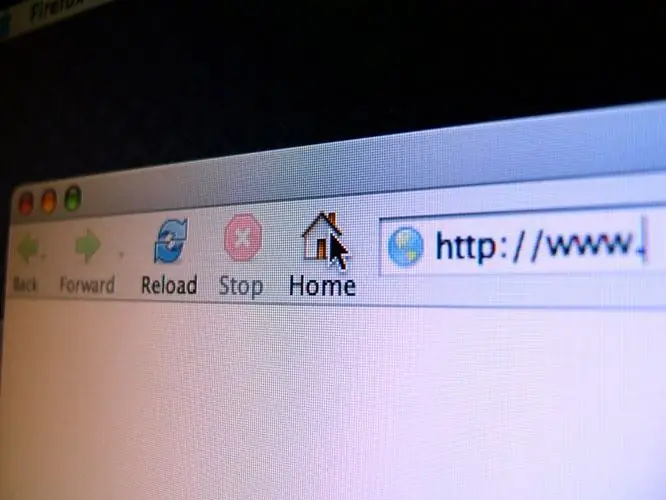
Instruksies
Stap 1
As die adresbalk nie in die standaard lêerbestuurder van die Windows-bedryfstelsel vertoon word nie, kan u dit op twee maniere aktiveer. Nadat u Explorer begin het deur op die Win + E-sneltoets te druk of op die "My Computer" -ikoon op die lessenaar te dubbelklik, maak u die "View" -afdeling in die menu, gaan na die onderafdeling "Toolbars" en merk die blokkie langs die "Adresbalk" -item.
Stap 2
U kan 'n ander metode gebruik - as u met die rechtermuisknop op die vrye ruimte bo-aan die Explorer-venster klik (in die menu vir die kieslysplasing), word 'n konteksmenu van vier reëls oopgemaak. Onder hulle is daar ook die item "Adresbalk" - kies dit.
Stap 3
As die adresbalk wat deur een van hierdie metodes geaktiveer is, slegs as 'n inskripsie 'Adres' aan die regterkant van die Explorer-werkbalk verskyn, en die adresveld self nie sigbaar is nie, sleep u hierdie inskripsie met die linkermuisknop na die onderstaande lyn. In hierdie geval moet die item "Dock-werkbalke", wat in dieselfde gedeelte van die menu is as die item vir die aktivering van die adresbalk ("View" => "Toolbars") onaktief wees.
Stap 4
As u die adresbalk in die Internet Explorer van vroeëre weergawes wil aktiveer, moet u in die blaaiermenu ook die afdeling "View" vind en daarin 'n vinkje sit teenoor die "Address bar" -item. Latere vrystellings van blaaiers het nie hierdie opsie nie.
Stap 5
In byna alle blaaiers kan die rede vir die afwesigheid van die adresbalk dalk in die "volskermmodus" werk. Druk die funksietoets F11 in om al die bedieningselemente, insluitend die adresbalk, uit te skakel en terug te keer na die oorspronklike plek.
Stap 6
As daar geen adresbalk in die Opera-blaaier is nie, moet u die blaaiermenu oopmaak om dit in te skakel, gaan na die afdeling "Toolbars" en plaas 'n vinkje voor die item "Address bar".






